随着电脑使用时间的增长,系统可能会变得缓慢、不稳定或出现各种问题。为了解决这些问题,重装系统是一个有效的方法。本文将详细介绍以普系统重装教程,帮助读者快速恢复电脑出厂设置,重拾流畅的使用体验。

一、备份重要文件和数据
1.确保将重要的文件和数据备份到外部存储设备,例如移动硬盘或云存储中,以免在系统重装过程中丢失。
二、准备安装媒介
2.获取电脑原始的安装光盘或USB启动盘,并确保它们的完整性和可读性。
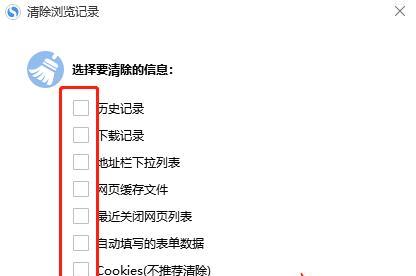
三、进入BIOS设置
3.启动电脑后,按下指定的按键(通常是F2、Delete或F12),进入BIOS设置界面。
四、调整启动顺序
4.在BIOS设置界面中,找到“Boot”选项,并调整启动顺序,将光盘或USB设备设置为第一启动项。
五、保存设置并重启
5.在BIOS设置界面中保存设置,并重新启动电脑。
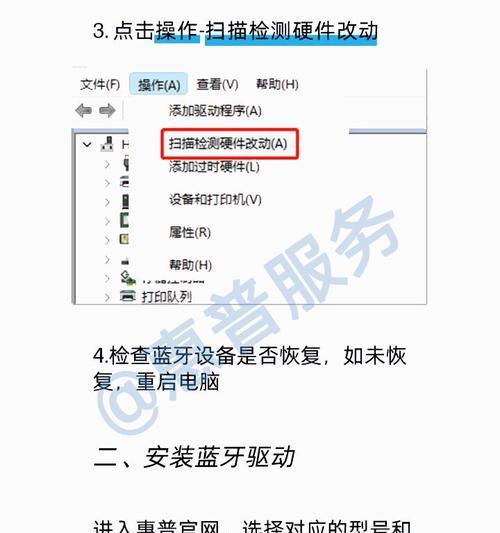
六、选择安装类型
6.启动时,按照屏幕上的提示选择适当的语言和区域设置,然后点击“下一步”。
七、接受许可协议
7.阅读并接受Windows系统的许可协议,然后点击“下一步”。
八、选择安装类型
8.在安装类型选择界面,选择“自定义安装”选项,以进行全新安装。
九、分区和格式化硬盘
9.在硬盘分区界面,选择“高级”选项,然后删除当前分区,并创建新的分区。之后,对新分区进行格式化。
十、安装系统
10.选择刚刚创建和格式化的分区,点击“下一步”开始安装操作系统。
十一、等待安装完成
11.等待系统安装过程完成,可能需要一段时间,请耐心等待。
十二、设置计算机名称和密码
12.在系统设置界面中,输入计算机名称和密码,确保账户安全。
十三、更新驱动程序和系统补丁
13.完成系统安装后,及时更新驱动程序和系统补丁,以确保系统的稳定性和安全性。
十四、恢复个人文件和数据
14.从之前备份的外部存储设备中,将个人文件和数据恢复到电脑中。
十五、安装常用软件
15.根据个人需求安装常用的软件和工具,为电脑增添更多功能和便利性。
通过本文介绍的以普系统重装教程,读者可以轻松地恢复电脑出厂设置,解决系统缓慢、不稳定等问题。记得在操作前备份重要文件和数据,并按照步骤进行操作,以避免数据丢失和操作错误。重装系统后,及时更新驱动程序和系统补丁,并恢复个人文件和数据,最后安装常用软件,可以让电脑重新焕发活力,恢复良好的使用体验。

介绍:随着技术的不断发展,越来越多的人选择使用U盘来启动IS...

SurfaceBook作为微软旗下的高端笔记本电脑,备受用户喜爱。然...

在如今数码相机市场的竞争中,索尼A35作为一款中级单反相机备受关注。...

在计算机使用过程中,主板BIOS(BasicInputOutputS...

在我们使用电脑时,经常会遇到一些想要截屏保存的情况,但是一般的截屏功...